В настоящее время наиболее распространенным стандартом беспроводной связи является технология Wi-Fi, при помощи которой можно передавать и скачивать файлы с весьма приличной скоростью. Но не так давно едва ли не каждый пользователь постоянно перекидывал файлы по Bluetooth. Стандарт этот позволял передавать и принимать информацию со скоростью до 1 Мбит/сек, а на сегодняшний день четвертая его спецификация поддерживает теоретическую скорость до 24 Мбит/сек.
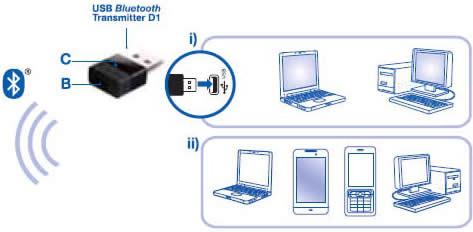
Выбираем USB-адаптер
Так называется специальное устройство с модулем Bluetooth, подключаемое к USB-порту ноутбука. После установки соответствующих драйверов или программ вы сможете принимать или отправлять файлы. Так как все современные устройства такого класса являются предельно компактными, то над поверхностью USB-порта будет выступать лишь несколько миллиметров корпуса адаптера.
Таким образом, перед тем как установить блютуз на ноутбуке, нужно его купить. Как выбрать технику подобного класса?
На самом деле никаких особенных рекомендаций здесь нет. Во-первых, обратите внимание на класс устройства: мы уже писали, что на сегодняшний день имеется сразу четыре версии Bluetooth (последняя только-только начинает входить в оборот), так что имеет смысл покупать адаптер не ниже третьей спецификации. Сегодня на рынке встречается огромное количество китайских «свистков» Bluetooth 2.0. Стоимость их невелика. Конечно, скорость передачи данных у них так себе, но для подключения беспроводной мышки или клавиатуры они вполне подойдут.

Перед тем как установить блютуз на ноутбук «Леново», вообще лучше прикупить адаптер с четвертой спецификацией, так как эта компания быстро начинает встраивать ее в свои устройства.
Кроме того, обратите внимание на общее качество исполнения устройства. Лучше всего покупать те адаптеры, к которым в комплекте идет какая-нибудь утилита для управления. В не столь далекие времена попадались даже такие устройства, в комплекте с которыми шла программа BlueSoleil, стоимость которой на официальном сайте – почти тысяча рублей! Сегодня такое встречается куда реже, но поискать не помешает.
Так как «Голубой зуб» сегодня не так уж и распространен, обратите свой взор на комбинированные устройства: в одном корпусе совмещены Bluetooth и Wi-Fi модули, что делает адаптер еще более универсальным. Перед тем как установить блютуз на компьютер, пройдитесь по специализированным магазинам.
Программные решения

Установка Widcomm
Сначала скачайте с официального сайта онлайн-инсталлятор, который автоматически сохранит на ваш компьютер самую актуальную версию приложения. Так как установить блютуз на компьютер без адаптера не получится, его нужно также подключить к любому свободному USB-порту.
В окошке установщика обязательно поставить флажок Accept. Сразу после этого можно жать на кнопку «Далее», после чего будет открыто следующее диалоговое окно программы инсталляции.
Внимание! Программа автоматически обнаружит все Bluetooth-адаптеры, подключенные к вашему компьютеру, а также проверит их совместимость со своими драйверами. Только если эта проверка пройдет успешно, стартует непосредственная загрузка самого установочного пакета.
Учтите, что файл установщика имеет приличные размеры, так что владельцам GPRS/EDGE модемов придется запастись терпением. Кроме того, после успешной установки и проверки устройства вам нужно будет нажать на кнопку Reboot в завершающем диалоге инсталляции. Перезагрузившись, вы обнаружите в системном трее значок программы. Вот как установить блютуз на ноутбуке.

Как настраивать Widcomm
Кликните по значку правой клавишей мыши, после чего откроется основное окно со всеми опциями Widcomm. В частности, здесь же вы сможете задать осмысленное имя каждому из устройств, которые подключены к компьютеру. Во вкладках «Локальные службы» и «Клиентские приложения» задаются разрешения локальных политик безопасности, а также монтируются отдельные порты для каждого конкретного гаджета.
Как подключать устройства через Widcomm?
Данное приложение предоставляет быстрый и обычный тип подключения устройств. Если вы планируете однократно перекинуть небольшой файл, проще всего нажать на кнопку «Найти устройства», после чего в списке появится ваш смартфон или иной гаджет. Затем придумываем произвольный ПИН-код, вводим его на компьютере и на подключаемом устройстве. Выполнится подключение, после чего файл будет отправлен или принят.
Перед тем как установить блютуз на ноутбуке, придумайте какой-нибудь типовой код, который будет достаточно надежен для использования его на всех ваших устройствах.

Программа BlueSoleil
В отличие от вышеописанного варианта, программа BlueSoleil является платной (около 30 долларов), но ее функционал однозначно стоит этих денег. Как ей пользоваться?
Как и в прошлом случае, необходимо включить блютуз на телефоне, подключить адаптер к компьютеру или ноутбуку. После этого в главном окне программы дважды кликаем левой клавишей мыши по стилизованному изображению шара. Ищем в открывшемся списке ваше устройство, после чего жмем по пиктограмме сервиса передачи файлов. Перед тем как установить блютуз, заранее выясните имя своего гаджета: в городах нередко бывает так, что в поле «зрения» адаптера бывает сразу несколько телефонов, а потому выбрать среди них свой бывает непросто.
Вам также потребуется придумать ПИН-код, ввести его в соответствующие поля на телефоне (или ином гаджете), после чего будет установлено соединение. Управление программой весьма простое, так что вы быстро разберетесь со всеми нюансами.

Ставим Bluetooth на планшет
Сразу заметим, что отыскать планшет без этого стандарта беспроводной связи практически нереально. Так что искать адаптер для планшета вам точно не придется. А потому поговорим мы о тех программах, которые могут упростить и улучшить управление беспроводной связью на планшете.
Не секрет, что многие китайские производители включают в состав базовой прошивки для своих планшетов на редкость бесполезные и неудобные утилиты такого рода, да и тот же Samsung этим грешит не так уж и редко. Так как установить блютуз на планшет «Андроид»?
Bluetooth File Transfer
Эта программа очень простая, компактная и полностью бесплатная. Предназначена специально для планшетов, позволяет максимально эффективно использовать имеющийся модуль Bluetooth для передачи файлов.
Кроме того, разработчики предлагают опцию FTP-сервера, который открывает двусторонний доступ к файлам. Таким образом, вы можете передавать и просматривать файлы как на самом планшете, так и на компьютере, который с ним сопряжен. Важно! В отличие от многих аналогичных приложений, Bluetooth File Transfer позволяет отправлять и принимать не только отдельные документы, но также целые каталоги с ними. Это избавляет от необходимости устанавливать на планшет программы для работы с архивами, многие из которых не слишком качественные и платные.
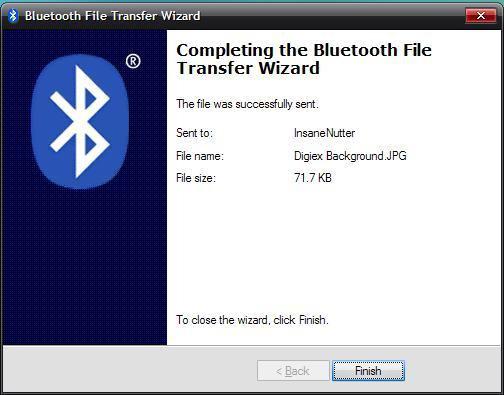
ASTRO Bluetooth Module
Это не самостоятельная программа, а модуль к файловому менеджеру для Andoid, ASTRO File Manager. Оба приложения бесплатны. Какими же важными опциями обладает данная утилита? О, их не так уж и мало!
Через ее виджет можно быстро включать и выключать Bluetooth-модуль, использовать ваш планшет в роли FTP-сервера, сканировать сеть на предмет наличия общедоступных ресурсов, а также раскрывать папки на своем устройстве для общего к ним доступа. Модуль регулярно обновляется, а потому в его составе постоянно появляются все новые и новые функции.
Вот как установить блютуз на ноутбуке или планшете. Сложного в этом нет ничего, так как сегодня есть гигантское количество не только бесплатных приложений, но и дешевых блютуз-адаптеров для подключения их к тем компьютерам, где технологически этого модуля нет.


























